win10系统耳机没有声音要怎么办?
发布时间:2018-11-27 10:20:48 浏览数: 小编:yue
很多用户在电脑上面看电影或者听歌时,会选择将耳机插入到电脑中进行听歌或看电影,这样就不会打扰到别人,最近有win10系统用户发现插上耳机居然没有声音,这是怎么回事呢?遇到这个问题要怎么解决呢,接下来,小编就来分享下win10插上耳机没有声音的解决方。
1、在win10系统中打开控制面板;
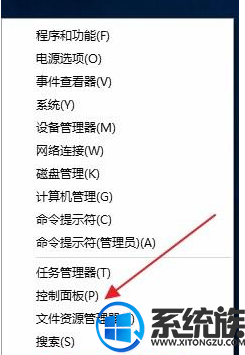
2、在弹出来的窗口中点击打开硬件和声音;

3、打开Realtek高清晰声频管理器;
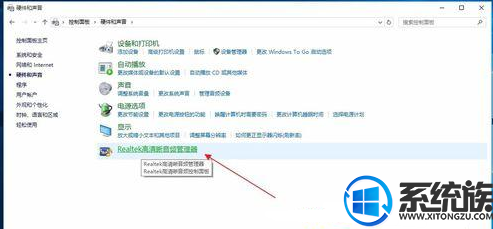
4、在弹出的菜单中点击右下角的工具图标(注意,有些电脑是在右上方的文件夹图标);
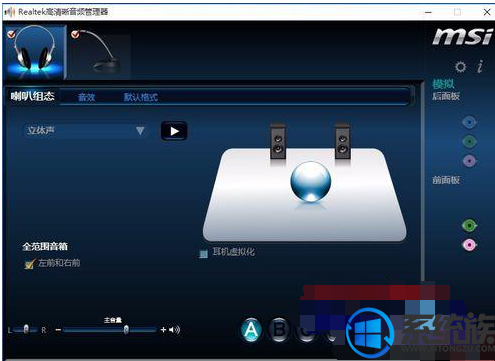
5、勾选禁用前面板插孔检测。
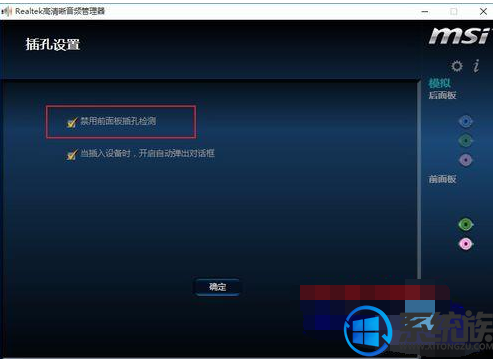
以上就是win10系统耳机没有声音的解决方法,有遇到同样问题的用户,可以参照上述方法来解决,希望今天的分享能给大家带来帮助。
1、在win10系统中打开控制面板;
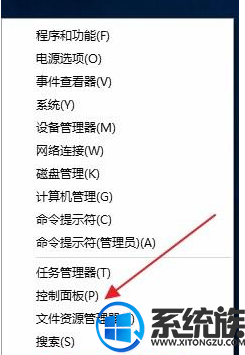
2、在弹出来的窗口中点击打开硬件和声音;

3、打开Realtek高清晰声频管理器;
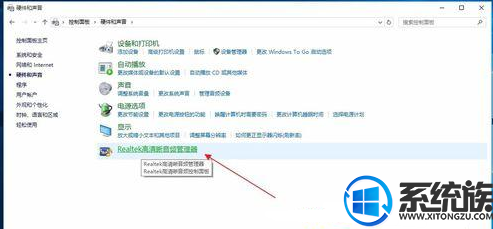
4、在弹出的菜单中点击右下角的工具图标(注意,有些电脑是在右上方的文件夹图标);
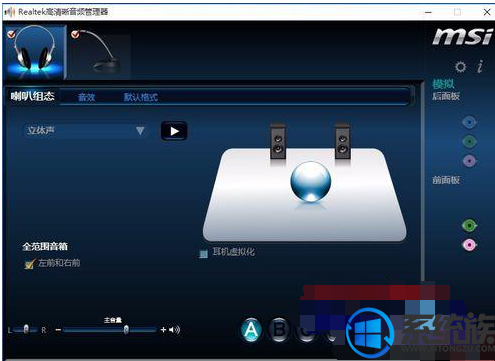
5、勾选禁用前面板插孔检测。
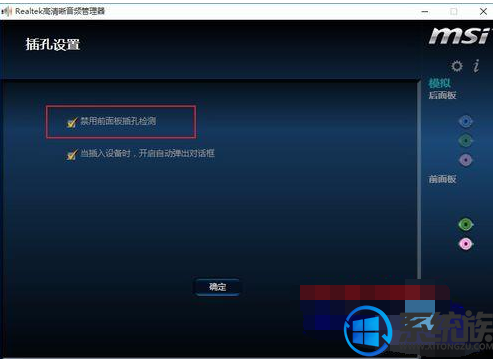
以上就是win10系统耳机没有声音的解决方法,有遇到同样问题的用户,可以参照上述方法来解决,希望今天的分享能给大家带来帮助。



















